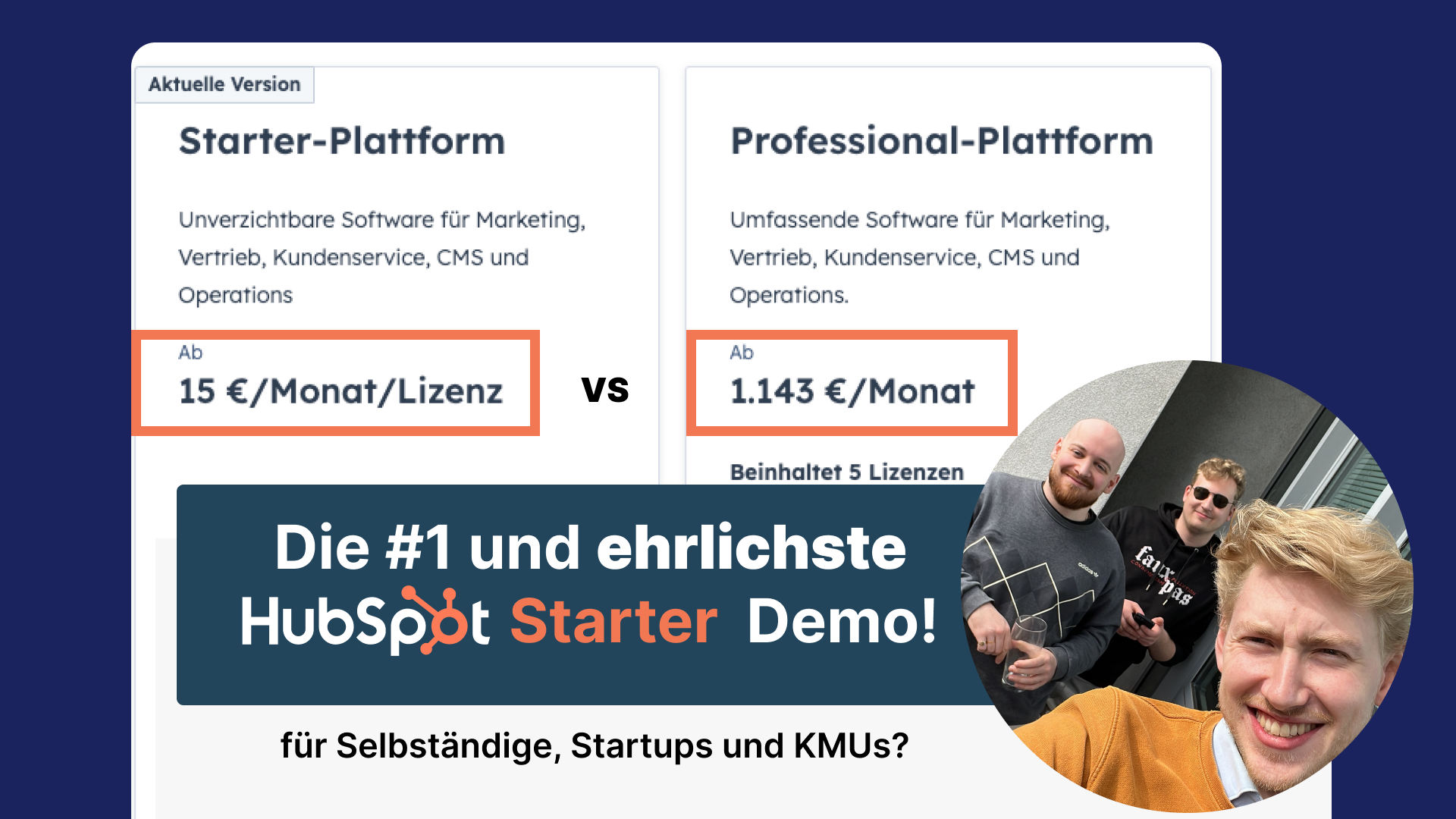Ultimativer Guide zur Meeting-Booking-Funktion im HubSpot Starter-Plan
 By
Moritz Børje Tittler
·
3 minute read
By
Moritz Børje Tittler
·
3 minute read
Im HubSpot Sales Hub Starter ist das Meetings-Tool ein fester Bestandteil Ihrer CRM-Umgebung. Damit erstellen Sie buchbare Terminkalender-Links (Scheduling Pages), die automatisch mit Ihrem Google- oder Office 365-Kalender synchronisieren.
.png?width=1920&height=1080&name=Thumpnail%20Artikel%20(18).png)
Überblick: Funktionen im Starter-Plan
-
One-on-One Scheduling Pages: Persönlicher Buchungslink, über den Kontakte direkt Zeit mit Ihnen buchen können.
-
Team Scheduling Pages (Group & Round Robin): Wenn Sie im Starter-Plan einen bezahlten Sales-Seat haben, können Sie Gruppentermine oder Round-Robin-Termine mit mehreren Teammitgliedern anbieten.
-
Kalender-Integration: Verbinden Sie Gmail, Office 365 oder Exchange und lassen Sie gebuchte Meetings automatisch in Ihren Kalender eintragen.
-
Anpassungen: Entfernen Sie das HubSpot-Branding ab Starter, nutzen Sie Ihr Logo/Avatar, passen Sie Farben, Begrüßungstext und Meeting-Beschreibung an.
Einrichtung & Setup
2.1 Kalender verbinden
-
Gehen Sie in HubSpot auf Einstellungen > Allgemein > Kalender.
-
Klicken Sie auf „Kalender verbinden“ und wählen Sie Google/Gmail oder Office 365.
-
Autorisieren Sie HubSpot, Ihre Termine zu lesen und zu schreiben.

4. Sobald verbunden, verhindert HubSpot Doppelbuchungen anhand aller verbundenen Kalender.
2.2 Scheduling Page erstellen
-
Navigieren Sie zu Sales > Meetings Scheduler und klicken Sie auf „Create scheduling page“.
-
One-on-One
-
Group (Team-Termine) – alle ausgewählten Mitglieder müssen im Starter-Seat aktiviert sein
-
Round Robin – verteilt Anfragen automatisch an den nächsten verfügbaren Mitarbeiter
Wählen Sie den Meeting-Typ:
-

2. Im Overview-Tab:
Interner Name (z. B. „Discovery-Call“)

-
Event Title (z. B. „30 Min Demo mit [Ihr Name]“)
-
Location (z. B. Zoom-Link oder physischer Ort)
-
Videokonferenz: Microsoft Teams, Zoom, UberConference oder Google Meet integrieren
2.3 Verfügbarkeit & Zeitfenster
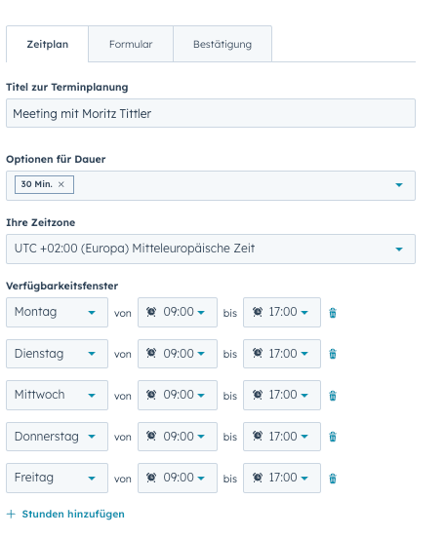
- URL Legen Sie eine schlüsselwortbasierte URL fest (z. B. /meet-demo), nicht mehr änderbar nach Erstellung.
-
Zeitraum: Standardmäßig rollierend x Tage/Wochen; mit bezahltem Seat auch fixed date range (max. 10 Wochen).
-
Mindestvorlauf & Puffer: Verhindern Sie kurzfristige Buchungen und legen Sie Pausen zwischen Terminen fest.
-
Startzeit-Intervall: z. B. 15 Minuten-Schritte
2.4 Formular-Einstellungen
-
Standardfelder: Vorname, Nachname, E-Mail (erzeugt bei Buchung immer neuen Kontakt).

-
Zusatzfragen (Starter-Seat): Beliebige Custom Questions oder Kontakt-Properties hinzufügen – aber sparsam einsetzen!
-
Spam-Schutz: CAPTCHA aktivieren, Free-Email-Domains blockieren.
-
Gäste erlauben: Besucher können zusätzliche Teilnehmer einladen, Einwilligung vorausgesetzt.
2.5 Bestätigungen & Erinnerungen

-
- Confirmation Email: Standard-Mail nach Buchung, optional ausschaltbar.
Pre-Meeting Reminders: Bis zu 3 Erinnerungen per E-Mail (Tage/Stunden/Minuten vor Termin). Nutzen Sie Erinnerungen, um No-Shows zu reduzieren.
Best Practices 2025
|
Thema |
Empfehlung |
|---|---|
|
Mehrere Meeting-Links |
Erstellen Sie verschiedene Links für Discovery-Calls, Produkt-Demos, 1:1-Folgegespräche etc. – so sprechen Sie Besucher je nach Phase Ihres Funnels präzise an. |
|
Klarer Meeting-Name |
Interner Name („Intro-Call“), Externer Titel („15 Minutiges Kennenlerngespräch“) erleichtern Nutzern die Auswahl. |
|
Beschreibungen & Bilder |
Nutzen Sie im Booking-Page-Header ein Branding-Bild und eine prägnante Beschreibung („Erfahren Sie in 15 Minuten, wie…“). |
|
Zeitzonen-Handling |
Zeiten werden im Browser der Besucher angezeigt – testen Sie auf unterschiedlichen TZs, um Missverständnisse zu vermeiden. |
|
Link-Distribution |
Platzieren Sie Meeting-Links in Ihrer E-Mail-Signatur, auf Ihrer Pricing-Seite, im LinkedIn-Profil oder per CTA auf der Website. |
|
Buffer & Dauer-Varianten |
Bieten Sie Links für 15 Min, 30 Min und 60 Min an – so wählen Leads passend zum Anlass. |
|
Team-Routing |
Nutzen Sie Round Robin für gleichmäßige Lastverteilung und Group Pages für Demos mit mehreren Stakeholdern. |
|
Automatische Erinnerungen |
Definieren Sie 2–3 Reminders (z. B. 24 Std, 1 Std, 15 Min vor Termin) – das senkt No-Shows um bis zu 30 % laut Praxisstudien. |
|
DSGVO & Einwilligung |
Wenn Sie im Chat oder über Meeting-Formulare Marketing-Einwilligungen einholen, nutzen Sie in Ihren Reminder-Mails die Subscription-Checkboxen. |
Vertriebsprozess: Links für jede Funnel-Phase

-
Discovery-Call (15 Min)
-
Zweck: Erstkontakt, schnelle Bedarfsklärung
-
Taktik: Kurzer Link in Cold-Emails, LinkedIn-Nachrichten
-
-
Demo-Meeting (30 Min)
-
Zweck: Produktvorstellung, tiefere Insights
-
Taktik: Button auf Pricing-Seiten, Follow-Up nach Download
-
-
Technical Deep-Dive (60 Min, Group-Page)
-
Zweck: Mehrere Ansprechpartner, CTO etc.
-
Taktik: Link im Angebot, per Account-Executive versendet
-
-
Round-Robin Link
-
Zweck: Lead wird automatisch dem verfügbaren Sales-Mitarbeiter zugewiesen
-
Taktik: Für allgemeine Kontakt-Seite, E-Mail-Signatur
-
Durch klare Namenskonvention und gezielte Verbreitung (Web, E-Mail, Social) erhöhen Sie die Buchungsraten und leiten Leads automatisiert in Ihre Pipeline.
Einschränkungen & Maximierung im Starter
|
Limitierung |
Workaround & Tipp |
|---|---|
|
Ein Kalender pro Nutzer |
Planen Sie Zeitblöcke in Ihrem Hauptkalender, bevor Sie Zusatz-Calendars anschließen. |
|
Keine Pivot-Berichte |
Analysieren Sie Views & Bookings im Meetings-Dashboard und exportieren Sie bei Bedarf manuell. |
|
Keine Zahlungsintegration |
Zahlungen nur mit Payments-Add-on bzw. Stripe – für kostenlose Sales-Calls oft irrelevant. |
|
Kein Multi-Language-Consent |
Bieten Sie separate Links für DE/EN-Seiten an und wählen Sie in jeder Page die Sprache manuell. |
|
Begrenzte Team-Automatisierung |
Richten Sie mehrere spezialisierte Chatflows/Meeting Links ein, statt komplexe Workflows zu bauen. |
|
Keine Branching-Logik im Bot |
Nutzen Sie URL-Targeting und mehrere einfache Chatflows, um segmentierte Ansprache zu simulieren. |
Fazit
Mit dem HubSpot Sales Hub Starter Meetings-Tool setzen Sie effiziente, automatisierte Termin-Bookings um – von kurzen Intro-Calls bis hin zu Team-Demos. Mehrere, klar beschriftete Links, präzise Funnel-Zuordnung und bestimmtes Timing (Buffer, Reminders) sorgen für maximale Conversion. Auch ohne Pro-Features können Sie durch strukturierte Links, angepasste Formulare und intelligente Verbreitung eine professionelle Terminplanung etablieren, die Ihren Vertrieb spürbar beschleunigt. Viel Erfolg beim Einrichten und Optimieren!
Kostenlose Beratung zu HubSpot Starter
Buchen Sie jetzt Ihre 30-minütige, kostenfreie Beratung und erfahren Sie, wie Sie mit HubSpot Starter Ihre Leads steigern und Ihre Kampagnen optimal ausrichten.
Kostenlose Demo zu HubSpot Starter